FAQ/ PowerShell入門¶
PowerShellについて、初歩的な部分を教えていただけないでしょうか。
初歩からやり方を教えていただけないでしょうか。
回答¶
チュートリアルを作成しました。
下記の手順を実施して、概要をつかんでいただけますでしょうか。
準備¶
-
PCに次のアプリをインストールします。これらのアプリは Microsoft Store から入手します。
Note
Windows 10 には PowerShellが元から入っていますが、今回はそれを使わず、バージョンが新しくてより使いやすい、上記アプリを使います。
-
Windows Terminal を起動します
- + R で出現したダイアログに
wtと入力します。
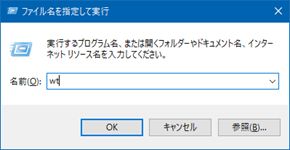
- Windows Terminal が起動します。
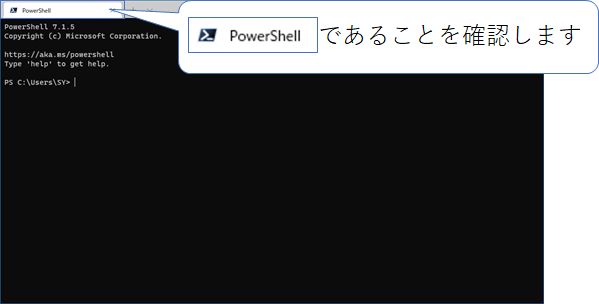
- これ以降、このアプリを
wtと表記します。
- + R で出現したダイアログに
スクリプトの作成と実行¶
-
スクリプトを実行するための設定を行います。
- 次の文字列をコピーして
wtに貼り付けます。
1Set-ExecutionPolicy RemoteSigned -Scope CurrentUser- これにより、この
wtからスクリプトを呼び出せるようになりました。 - この設定は、このウィンドウを閉じるまで有効です。
- 次の文字列をコピーして
-
スクリプトファイルを作ります。
- メモ帳 (
notepad.exe) を起動し、下記内容を貼り付けます。
1echo "こんにちは。"C:\temp\helloworld.ps1として保存します。
- メモ帳 (
-
スクリプトファイルを実行します。
- 次の文字列をコピーして
wtに貼り付けます。
1C:\temp\helloworld.ps1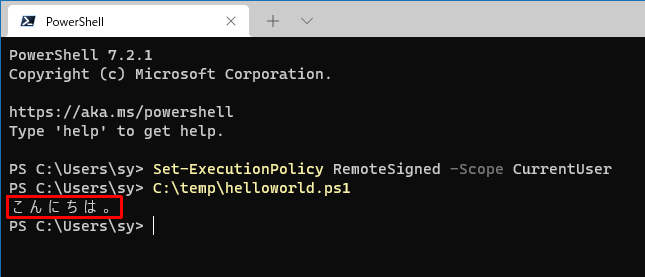
こんにちは。と表示されることを確認します。
- 次の文字列をコピーして
スクリプトで変数を扱う¶
-
次の文字列をコピーして
wtに貼り付けます。-1 2
$name = "DioVISTA" echo ($name + "さん、こんにちは。")DioVISTAさん、こんにちは。と表示されることを確認します。Note
複数行を
wtにコピー&ペーストすると次の警告が出ます。警告
複数の行を含むテキストを貼り付けようとしています。このテキストをシェルに貼り付けると、コマンドが予期せず実行される可能性があります。続行してもよろしいですか?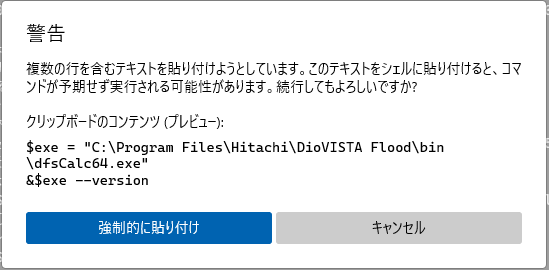
慣れないうちは、1行ずつコピー&ペーストすることをお勧めします。
まとめ¶
- このチュートリアルで、PowerShellスクリプトを作成し、呼び出しました。さらに、変数を使いました。
- このサイトには、PowerShellのサンプルがいくつかあります。それらも、ここで紹介したように、スクリプトを保存して呼び出すことができます。また、必要に応じて変数の中身を書き換えてください。
最後に¶
-
Microsoft 公式ドキュメントが充実しています。
- PowerShell ドキュメント - PowerShell | Microsoft Docs
- その他、入門書なども出版されています
- スクリプトの編集には Visual Studio Code がおすすめです
-
PowerShell のバージョンについて
- 2021年12月現在、PowerShellには Version 5 と Version 7 があります。
- 5 と 7 では、動きが異なることがあります。
- 今回使ったものは 7 です。
- Windows 10 にはもとから 5 が入っています
- 今後、機能やドキュメントなどが 7 を中心に充実していきますので、今回は 7 を使った演習としました。
- PowerShell のバージョン情報を表示させるコマンドは次の通りです。
1$host.Version
-
スクリプトファイルのエンコーディングについて
- PowerShell 5を使う場合、スクリプトファイルを保存する際に エンコーディングとして
UTF16を指定します。最近のテキストエディタは、既定のエンコーディングをUTF8にするものが多いですので、保存の際は注意が必要です。 - 一方、PowerShell 7 の既定のエンコーディングは
UTF8ですので、多くの場合、エンコーディングを気にする必要はありません。
- PowerShell 5を使う場合、スクリプトファイルを保存する際に エンコーディングとして
関連項目¶
最終更新日:
2024-12-09